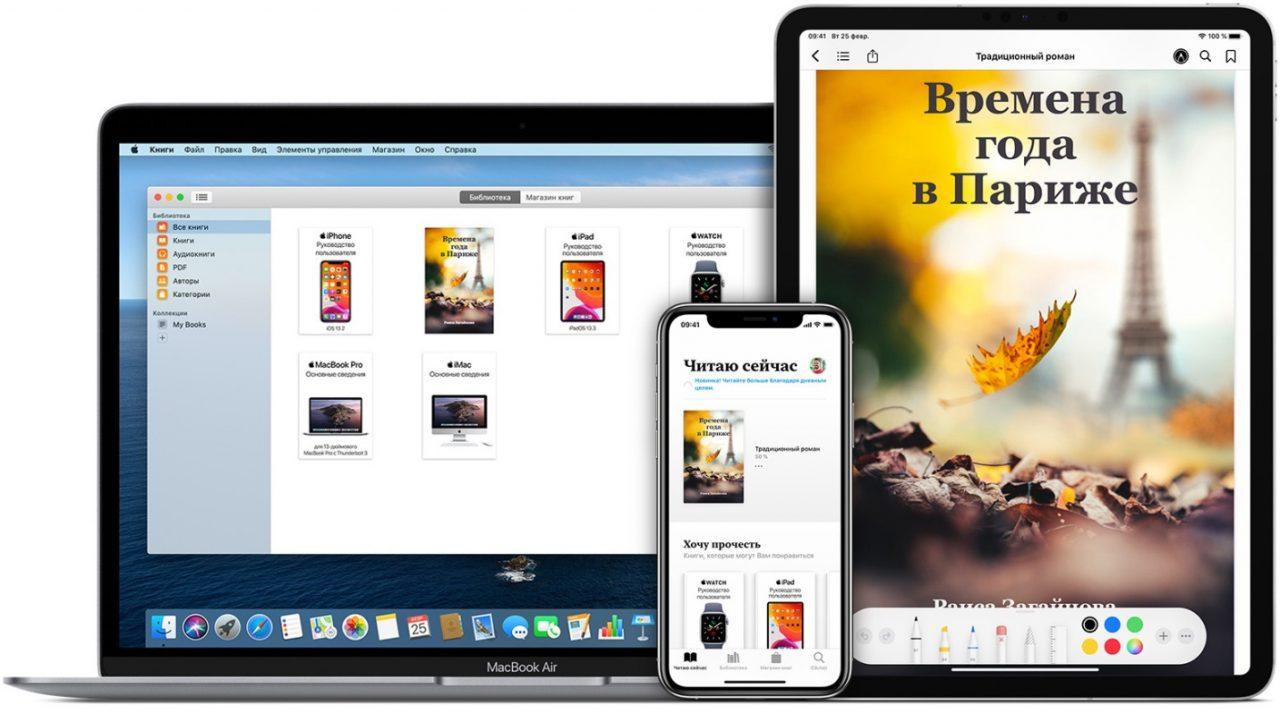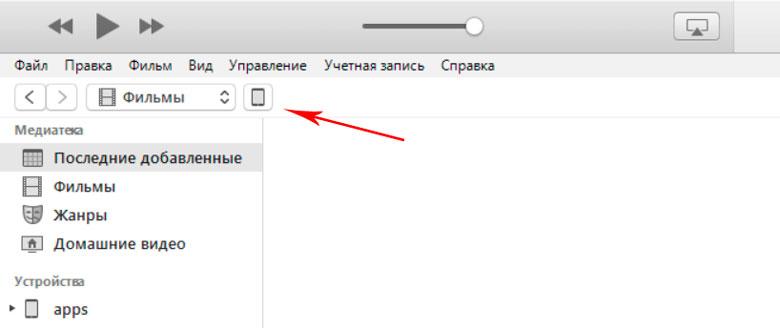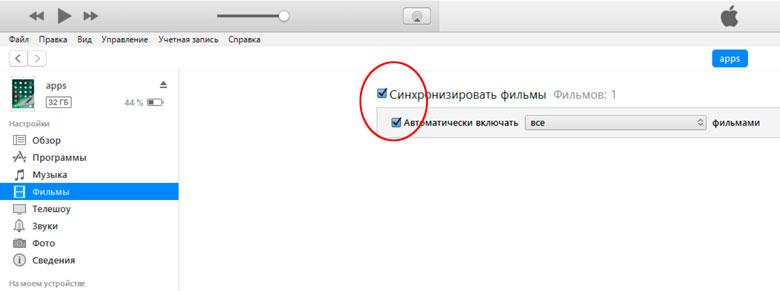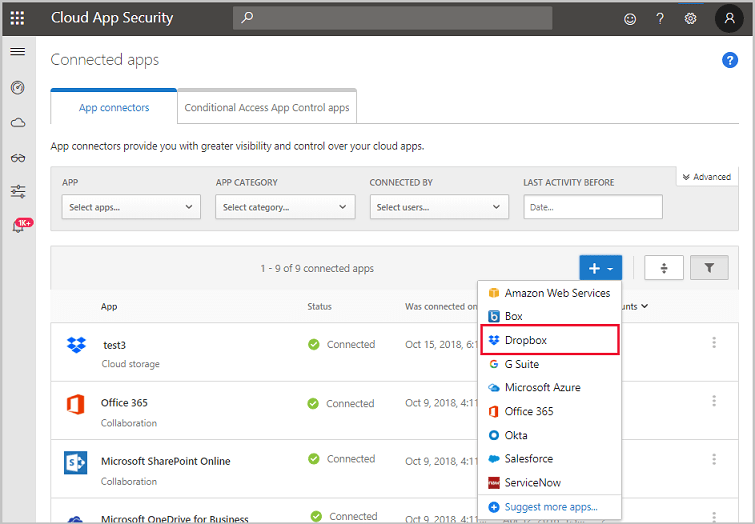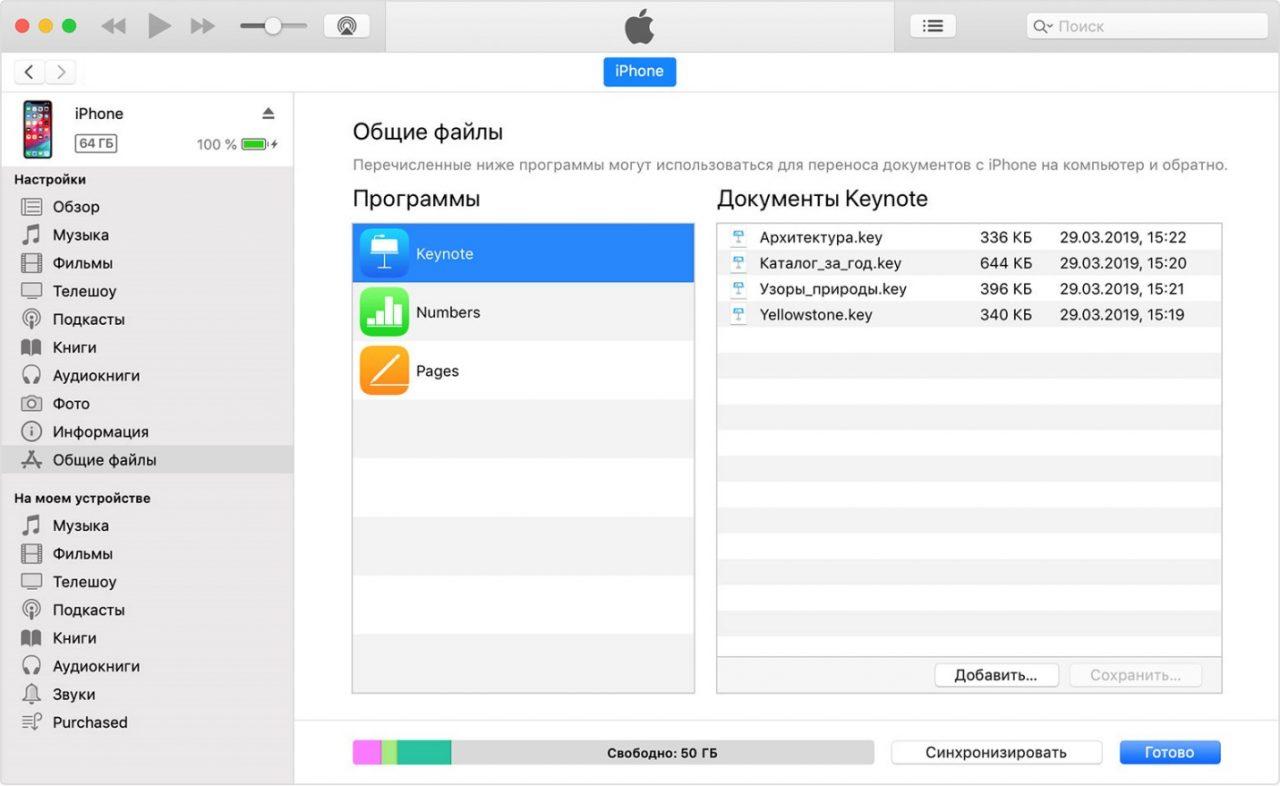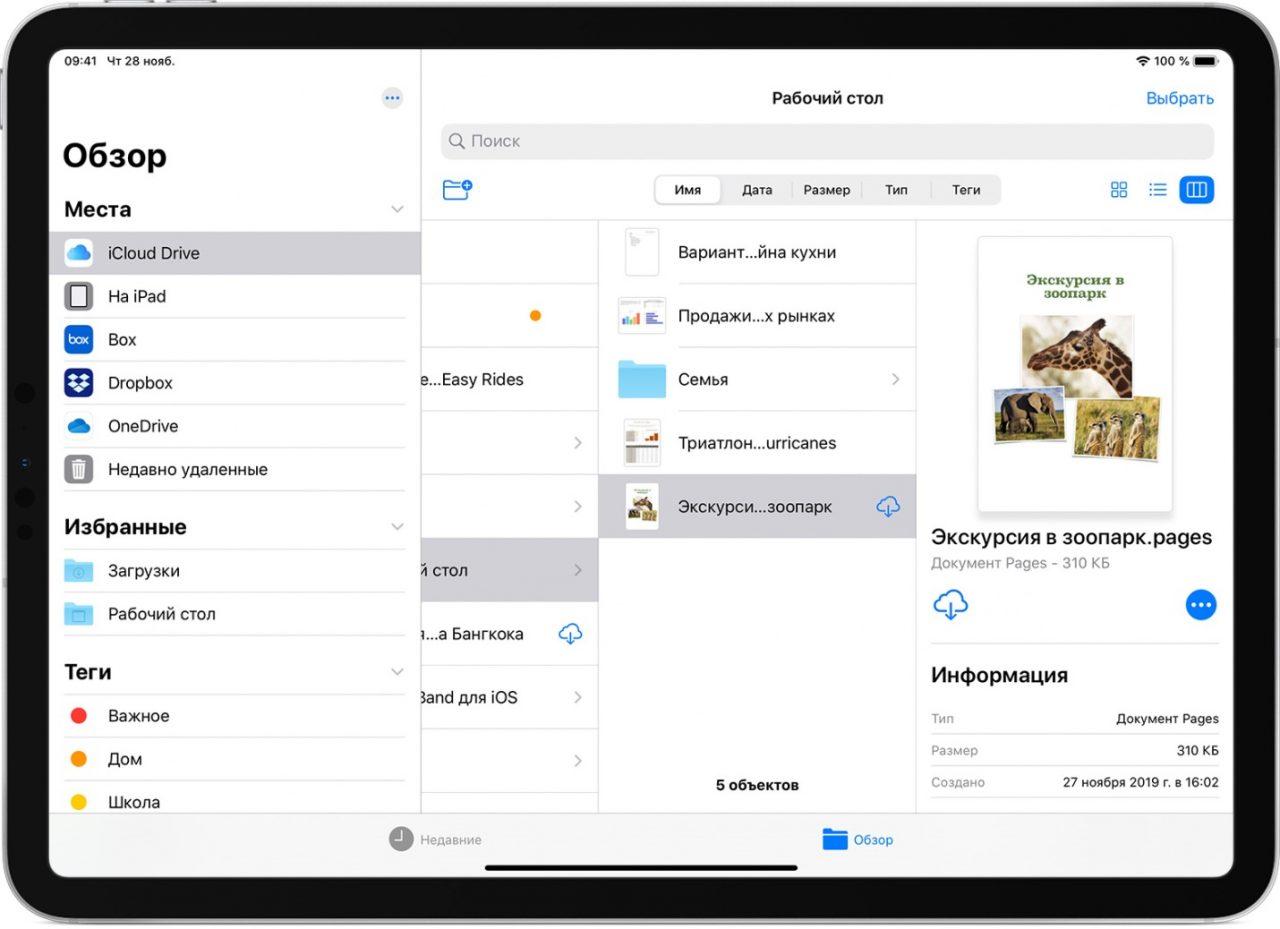Какие виды документов можно сохранить на Айфон. Как сохранить файл на iPhone. Как скачать видео или музыку. Как сохранять файлы из облачных хранилищ информации. Как скачать zip-архивы на iPhone. Куда сохраняются файлы на Айфоне.
Какие файлы можно сохранить на Айфон
Конкретного ограничения на скачивания файлов на iPhone компания Apple не установила. Однако у пользователя могут возникнуть две другие проблемы, при сохранении информации на собственный портативный гаджет:
- Формат скаченных данных должен соответствовать мобильному телефону, иначе iPhone просто не запустит интересующий пользователя документ.
- Интерфейс устройства связанный с сохранением файлов на внутреннюю память крайне запутан.
Эти проблемы больше относятся к недостаткам операционной системы iOS, чем к неумению пользователя обращаться со смартфоном. Однако многие владельцы iPhone научились обходить и эти «препятствия».
Как сохранить документ на Айфон
Сохранение документов на смартфоне Apple полностью зависит от формата интересующей информации. Например, текстовые PDF-файлы сохраняются следующим образом:
- Нажать на PDF-документ.
- Выбрать вкладку «Поделиться».
- Нажать на опцию «Скопировать в Books».
Теперь интересующий PDF-файл будет сохранён в приложении Books. Там пользователь может вернуться к документу в любой удобный момент.
Видео-инструкция сохранения PDF-страницы
Как скачать видео или музыку на iPhone
Способ скачивания аудиозаписи или видеофайла зависит от места, где находят нужные пользователю данные:
- файл на персональном компьютере — скачать через программное обеспечение iTunes;
- файл в интернете — использовать приложения для просмотра фильмов и прослушивания музыки.
Операционная система iOS отличается крайне защищённость от любого внешнего фактора риска. Поэтому ещё в разработке первых версий iPhone и iPad компанией Apple было принято решение о запрете использования устройства, как прибора для передачи файлов через USB-соединение. Так как этот способ связи с персональным компьютером может перенести на «яблочные» гаджеты вирусы.
В качестве замены было придумано программное обеспечение iTunes, которое не только связывает два устройства, но и является платформой для управления смартфона или планшета. Несмотря на это, дизайн программы оказался запутанным для рядового пользователя, что оттолкнуло владельцев техники Apple от данного программного обеспечения.
Итак, чтобы перенести видеозапись или музыку на «яблочный» смартфон через iTunes, необходимо выполнить следующую инструкцию:
- Запустить программное обеспечение iTunes (при его отсутствии скачать с официального сайта Apple).
- Нажать на вкладку «Файл».
- Выбрать опцию «Добавить файл в медиатеку».
- Выбрать необходимый медиафайл.
- Подключить смартфон к персональному компьютеру посредством USB-кабеля.
- Нажать на иконку мобильного телефона, появившуюся в левом верхнем углу окна программы.
- В меню «Настройки» (блок слева) открыть вкладку соответствующую файлу(«Фильмы», «Музыка», «Телешоу», «Звуки» и прочие).
- Нажать на галочку рядом с названием «Синхронизировать».
- Согласиться с изменениями, при помощи клавиши «Применить».
- Нажать на вкладку «»Синхронизировать» (левый нижний угол).
Обратите внимание, что формат аудиофайла или видеозаписи должен соответствовать мобильному устройству. В противном случае портативный гаджет просто не запустит скачанный документ.
После этого произойдёт синхронизация библиотеку программного обеспечения iTunes и внутренней памяти смартфона. По завершении процесса видеофайл или аудиозапись будет перенесена на iPhone.
Также не стоит забывать про специализированные сервисы для просмотра фильмов и прослушивания музыки, такие как онлайн-кинотеатры, плееры или магазины развлекательного контента. Вот краткий список популярных ресурсов подобного типа:
- «Apple Music»;
- «Яндекс.Музыка»;
- «BOOM»;
- «iTunes Store»;
- «КиноПоиск HD»;
- «Google Play»;
- «Ivi»;
- «Okko».
Все перечисленные сервисы обладают возможностью скачивать купленные или приобретённые в аренду фильмы и сериалы, загружать на устройство добавленную музыку. При этом расширение файла всегда будет соответствовать портативному гаджету.
Как скачать zip-архивы на iPhone
Взаимодействие с файлами формата «zip» у операционной системы iOS крайне сложное. Стандартного архиватора на смартфонах Apple не предусмотрено, а из-за политики конфиденциальности компании сторонние приложения работают из ряда вон плохо.
Однако пользователи iPhone нашли способ не только скачивания и сохранения, но и использования zip-архивов на их портативных гаджетов. Для этого необходимо:
- При помощи браузера Safari скачать любой интересующий zip-архив.
- После загрузки выбрать приложение «Заметки», как способ открытия документа.
- Архив сохранится в новой заметке, где пользователь может его открыть.
- При завершении работы нажать на вкладку «Сохранить».
Теперь zip-архив скачан и сохранён на внутренней памяти устройства. При необходимости снова вернуться к документу, следует открыть нужный файл в заметках.
Как сохранить файлы из облачных хранилищ
Если пользователь не хочет разбираться в запутанном интерфейсе программного обеспечения iTunes или у владельца планшета отсутствует USB-кабель, то отличным вариантом для передачи медиафйала может послужить облачные хранилища. Это специальные интернет-сервисы, служащие для хранения документов разных размеров.
Владелец смартфона может скачать файл с любого удобного для него облачного хранилища. Вот список наиболее популярных из них:
- «DropBox»;
- «Яндекс.Диск»;
- «Облако Mail.ru»;
- «Google Диск».
Обратите внимание, что передача данных через представленные сервисы происходит исключительно через интернет.
Итак, чтобы перенести данные на iPhone при помощи облачного хранилища, нужно выполнить следующие действия:
- Зарегистрироваться на любом понравившемся сервисе-облаке.
- Создать папку для передаваемой информации.
- Перенести туда интересующий файл.
- Открыть облачное хранилище на портативном гаджете.
- Перейти в необходимую папку.
- Скачать файл на мобильное устройство компании Apple.
Не стоит забывать про формат передаваемых данных. Перекодировать файл на смартфоне гораздо труднее, чем на персональном компьютере.
Какое именно облачное хранилище использовать не столь важно. Хоть каждый сервис и обладает определёнными функциями и особенностями (например, какие-то программы-облака являются платными) , выбор зависит исключительно от пользователя.
Как сохранить файл на Айфон с помощью компьютера
В отличие от мобильных устройств, работающих на операционной системе Android, в смартфонах компании Apple отсутствует возможность использовать портативный гаджет как съёмный носитель. Диктуется данное правило тем, что программное обеспечение iPhone должно быть скрыто от рядового пользователя, тем самым все возможности вмешательства в ПО мобильного телефона были исключены.
Вместо стандартного функционала использования гаджета как съёмного диска, компания Apple предложила своим пользователям iTunes. Это программное обеспечение является посредником между «яблочным» смартфоном и персональным компьютером. Однако разработчики так сильно «намудрили» с интерфейсом новой программы, что большинство пользователей совсем перестали соединять iPhone с ПК, а в интернете появилось множество инструкций по использованию iTunes.
Обратите внимание, что для данного программного обеспечения, как и для любого другого сервиса компании, необходимо иметь учётную запись Apple ID.
Итак, чтобы перенести медиафайл через iTunes на смартфон, необходимо выполнить следующую инструкцию:
- Запустить программное обеспечение iTunes (при его отсутствии скачать с официального сайта Apple).
- Зайти в учётную запись, введя данные для входа.
- Нажать на вкладку «Файл».
- Выбрать опцию «Добавить файл в медиатеку».
- Выбрать необходимый медиафайл.
- Подключить смартфон к персональному компьютеру посредством USB-кабеля.
- Нажать на иконку iPhone, появившуюся в левом верхнем углу окна программы.
- В меню «Настройки» (блок слева) открыть вкладку соответствующую документу.
- Нажать на галочку рядом с названием «Синхронизировать».
- Согласиться с изменениями, при помощи клавиши «Применить».
- Нажать на вкладку «Синхронизировать» (левый нижний угол).
Затем пользователь может извлекать iPhone из персонального компьютера, так как на внутренней памяти устройства уже будет сохранён необходимый ему файл.
Программное обеспечение iTunes доступно как для операционной системы MacOS, так и для Microsoft Windows.
Куда сохраняются файлы на Айфоне
Одной из главных проблем операционной системы iOS по праву можно считать труднодоступный обычному пользователю файловый менеджер. Чтобы решить это неудобство разработчики из компании Apple создали специальное программное обеспечение с лаконичным названием «Файлы».
Теперь если пользователь сохраняет документ любого типа, будь то аудиофайл, видеозапись или zip-архив, сохраняются в отдельную папку «Загрузки», которая как раз находится в файловом менеджере, о котором шла речь ранее.
Обзор файлового менеджера Apple
Однако помимо сохранения, приложение «Файлы» переносит все скаченные документы на прочие устройства, подключённые к Apple ID. Поэтому с данным программным обеспечением необходимо быть крайне осторожным, чтобы личная информация пользователя не попала к третьим лицам.